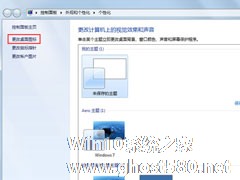-
Win7桌面图标异常的解决大全
- 时间:2024-11-15 10:41:19
大家好,今天Win10系统之家小编给大家分享「Win7桌面图标异常的解决大全」的知识,如果能碰巧解决你现在面临的问题,记得收藏本站或分享给你的好友们哟~,现在开始吧!
当前,大部分电脑用户首选的安装系统都是Win7,与之前的WinXP相比,Win7拥有更好的视觉外观,更人性化的设计,当然有不少用户也是新体验Win7,由于一些操作失误,常常把Win7桌面图标弄异常了。关于Win7桌面图标异常有不同种问题,下面我们一一给予解答。
首先我们要知道一个图标实际上是多张不同格式的图片的集合体,并且还包含了一定的透明区域。因为计算机操作系统和显示设备的多样性,导致了图标的大小需要有多种格式。操作系统在显示一个图标时,会按照一定的标准选择图标中最适合当前显示环境和状态的图像。也正因为如此,图标有时候才会变得异常。
推荐:最新Win7下载
第一类异常描述及解决方法
1、图标显示正常,而图标名称有蓝色的阴影。

2、在桌面“计算机”图标上右键点击,选择“属性”,在弹出的属性对话框中选择“高级系统设置”;

3、在系统属性窗口中,直接点击“设置”;

4、在“性能选项”的对话框,选择“视觉效果”栏。找到“在桌面上为图标标签使用阴影”选项,将前面的“√”去掉,点击“确定”即可。
以上就是关于「Win7桌面图标异常的解决大全」的全部内容,本文讲解到这里啦,希望对大家有所帮助。如果你还想了解更多这方面的信息,记得收藏关注本站~
文①章♂来自Win10系统之家www.ghost580.Net,转载请联系!
相关文章
-

当前,大部分电脑用户首选的安装系统都是Win7,与之前的WinXP相比,Win7拥有更好的视觉外观,更人性化的设计,当然有不少用户也是新体验Win7,由于一些操作失误,常常把Win7桌面图标弄异常了。关于Win7桌面图标异常有不同种问题,下面我们一一给予解答。
首先我们要知道一个图标实际上是多张不同格式的图片的集合体,并且还包含了一定的透明区域。因为计算机操作系统和显示设... -

Win7操作系统的运用中,有时可能会碰上这样一个尴尬的情况——鼠标突然失效了,桌面上的图标一点反应也没有。这是怎么了?其实这是由于资源管理器当机无响应引起的,桌面及窗口都是由资源管理器控制的,我们只需重启资源管理器就可解决了。
具体操作:
1、右键点击任务栏,然后选择任务管理器,如果任务栏也不能点击则按CTRL+ATL+DEL,然后再选择打开任务管理器;
很多人为了让电脑更加有个性,都会给自己的电脑安装喜欢的主题,然而有用户发现给Win7系统安装新主题后跟下载提示的界面不一样,观察了一下之后发现桌面的图标无法修改,那么这样的问题,我们要如何解决呢?下面,让我们小编来跟大家一起分享下。
1.首先,需要返回到Win7旗舰版电脑的桌面位置,然后随意的找到一片空白处,点击鼠标右键,然后在下滑菜单中选择个性化。
2.再打...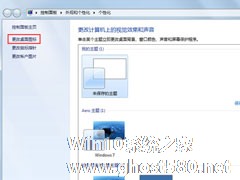
Win7操作系统下,我们总是喜欢不断的更换喜欢的主题,但更改完主题后,图标总是会跟着变动,这看着让人很不舒服,那么有没有什么办法让我们既可以更换主题又可以保持原本的图标呢?我们一起来看看。
可以通过设置,让更改主题时桌面图标不会更改,具体方法如下:
1、在Win7系统桌面空白处点击鼠标右键,选择”个性化“。在“个性化”界面中点击“更改桌面图标”。
...
- Win7教程
-
-
操作系统排行榜
更多>> -
- Ghost Win8.1 64位 老机精简专业版 V2023.02
- 【老机专用】Ghost Win8 32位 免费精简版 V2022.01
- 【致敬经典】Ghost Windows8 64位 免激活正式版 V2021.08
- 微软Windows8.1 32位专业版免激活 V2023.05
- Windows11 22H2 (22621.1778) X64 游戏美化版 V2023.06
- Windows11 22H2 (22621.1778) X64 专业精简版 V2023.06
- 笔记本专用 Ghost Win10 64位 专业激活版(适用各种品牌) V2022.08
- GHOST WIN8 X86 稳定专业版(免激活)V2022.07
- Windows8.1 64位 免费激活镜像文件 V2022.07
- Windows 8.1 64位 极速纯净版系统 V2022
-
Win7教程排行榜
更多>>
- 热门标签
-